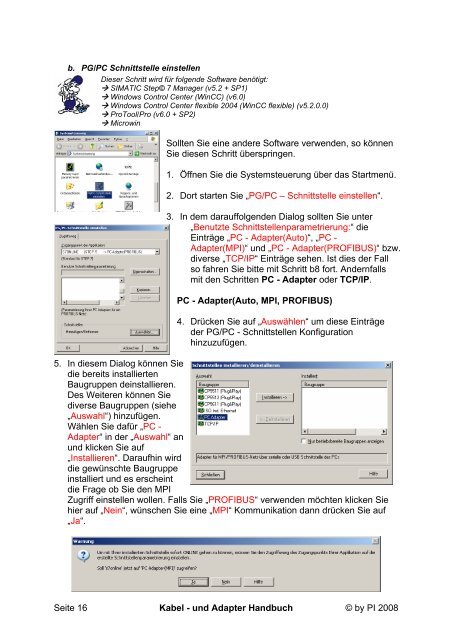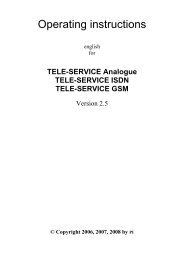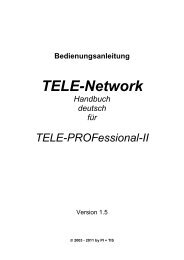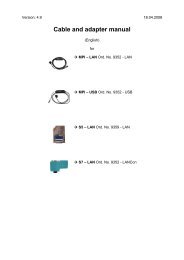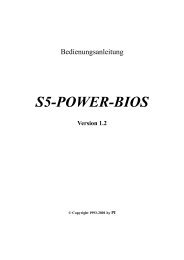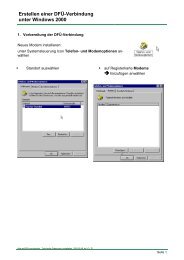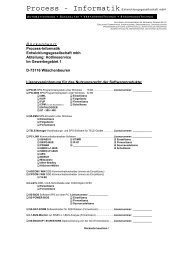Kabel- und Adapter Handbuch
Kabel- und Adapter Handbuch
Kabel- und Adapter Handbuch
Erfolgreiche ePaper selbst erstellen
Machen Sie aus Ihren PDF Publikationen ein blätterbares Flipbook mit unserer einzigartigen Google optimierten e-Paper Software.
. PG/PC Schnittstelle einstellen<br />
Dieser Schritt wird für folgende Software benötigt:<br />
� SIMATIC Step© 7 Manager (v5.2 + SP1)<br />
� Windows Control Center (WinCC) (v6.0)<br />
� Windows Control Center flexible 2004 (WinCC flexible) (v5.2.0.0)<br />
� ProTool/Pro (v6.0 + SP2)<br />
� Microwin<br />
Sollten Sie eine andere Software verwenden, so können<br />
Sie diesen Schritt überspringen.<br />
1. Öffnen Sie die Systemsteuerung über das Startmenü.<br />
2. Dort starten Sie „PG/PC – Schnittstelle einstellen“.<br />
3. In dem darauffolgenden Dialog sollten Sie unter<br />
„Benutzte Schnittstellenparametrierung:“ die<br />
Einträge „PC - <strong>Adapter</strong>(Auto)“, „PC -<br />
<strong>Adapter</strong>(MPI)“ <strong>und</strong> „PC - <strong>Adapter</strong>(PROFIBUS)“ bzw.<br />
diverse „TCP/IP“ Einträge sehen. Ist dies der Fall<br />
so fahren Sie bitte mit Schritt b8 fort. Andernfalls<br />
mit den Schritten PC - <strong>Adapter</strong> oder TCP/IP.<br />
PC - <strong>Adapter</strong>(Auto, MPI, PROFIBUS)<br />
4. Drücken Sie auf „Auswählen“ um diese Einträge<br />
der PG/PC - Schnittstellen Konfiguration<br />
hinzuzufügen.<br />
5. In diesem Dialog können Sie<br />
die bereits installierten<br />
Baugruppen deinstallieren.<br />
Des Weiteren können Sie<br />
diverse Baugruppen (siehe<br />
„Auswahl“) hinzufügen.<br />
Wählen Sie dafür „PC -<br />
<strong>Adapter</strong>“ in der „Auswahl“ an<br />
<strong>und</strong> klicken Sie auf<br />
„Installieren“. Daraufhin wird<br />
die gewünschte Baugruppe<br />
installiert <strong>und</strong> es erscheint<br />
die Frage ob Sie den MPI<br />
Zugriff einstellen wollen. Falls Sie „PROFIBUS“ verwenden möchten klicken Sie<br />
hier auf „Nein“, wünschen Sie eine „MPI“ Kommunikation dann drücken Sie auf<br />
„Ja“.<br />
Seite 16 <strong>Kabel</strong> - <strong>und</strong> <strong>Adapter</strong> <strong>Handbuch</strong> © by PI 2008